
Los widgets en el centro de notificación en su Mac son maleables. Puede reducirlos al tamaño más pequeño, o ir hasta el gran tamaño. Así es como usted cambia rápidamente los widgets en el centro de notificaciones en Mac.
Usuarios de Mac que están funcionando Macos Big Sur O más nuevo tiene acceso al centro de notificación unificado que muestra notificaciones y widgets en la misma página. Los widgets que ves en la pantalla de inicio del iPhone también estarán disponibles aquí.
Pero a diferencia del iPhone y el iPad, puede cambiar el tamaño de los widgets que ya ha agregado al centro de notificaciones. En su iPhone o iPad, debe eliminar el widget viejo en su lugar. Esta función funciona para cualquier widget que viene en diferentes tamaños (tanto para aplicaciones de primera fiesta como de terceros).
En su Mac, haga clic en el botón de hora y fecha en la esquina superior derecha de la pantalla ( Junto al centro de control. ) Para abrir el centro de notificación.

Desde aquí, puede desplazarse para ver todos los widgets.

De forma predeterminada, verá widgets de Stock Apple Apps, pero también puede agregar más widgets para aplicaciones de terceros compatibles. Para hacer esto, haga clic en el botón "Editar widgets" que se encuentra en la parte inferior del centro de notificaciones (lea nuestra Guía completa para usar widgets del centro de notificación aprender más.).
RELACIONADO: Cómo agregar, personalizar y usar widgets en Mac
Ahora, encuentre el widget que desea redimensionar y luego hacer clic con el botón derecho.

Desde la sección "Tamaño", elija la opción "Media" pequeña "pequeña" o "grande".
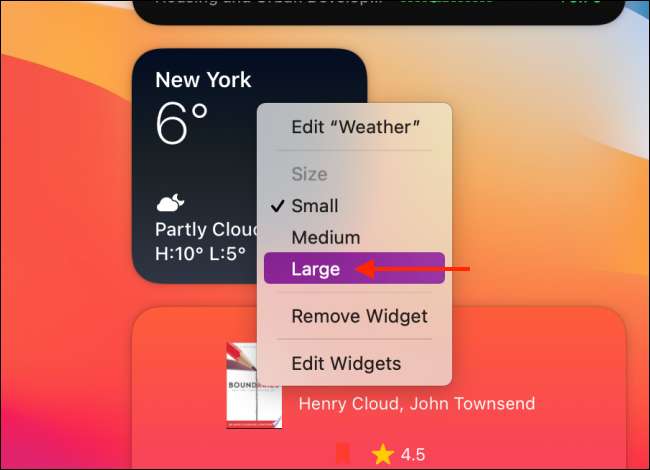
¡Y eso es todo, su widget ahora está redimensionado!
[sesenta y cinco]
¿Quieres usar widgets en el iPhone? Aquí es cómo hacerlo Añadir y personalizar los widgets de iPhone ¡Desde su pantalla de inicio!
RELACIONADO: Cómo agregar y eliminar widgets de la pantalla de inicio en iPhone







